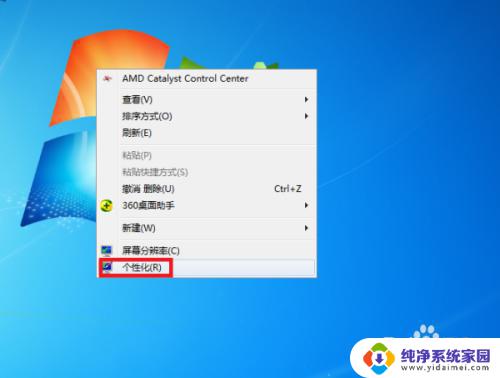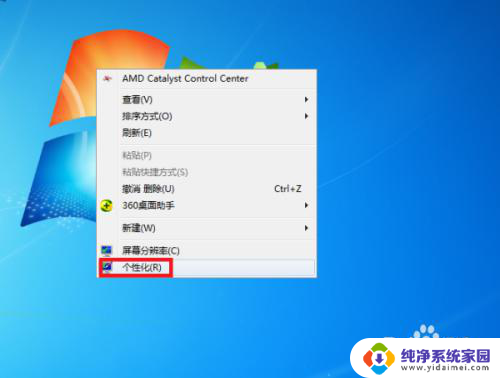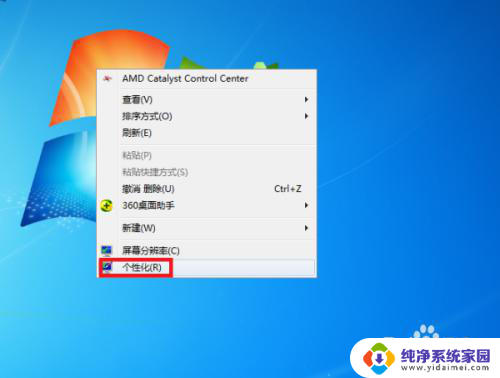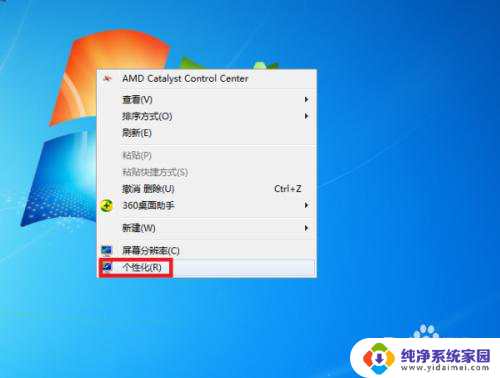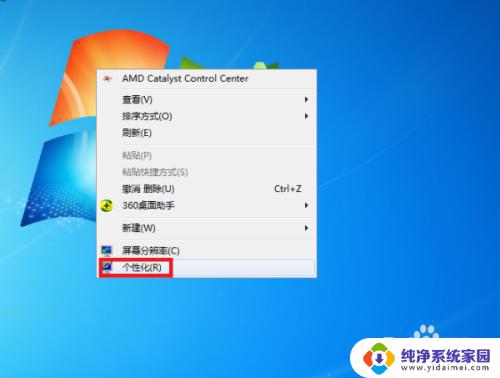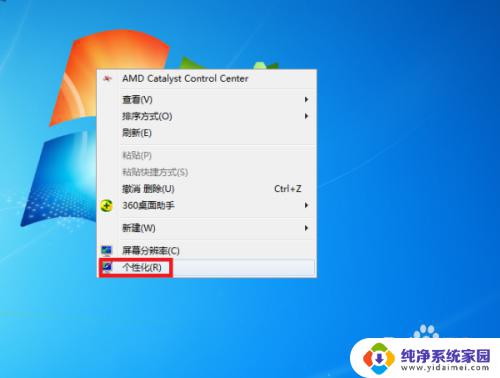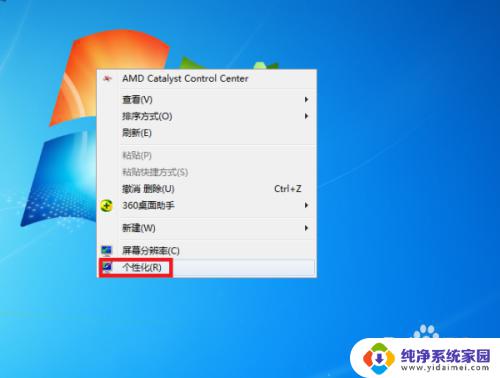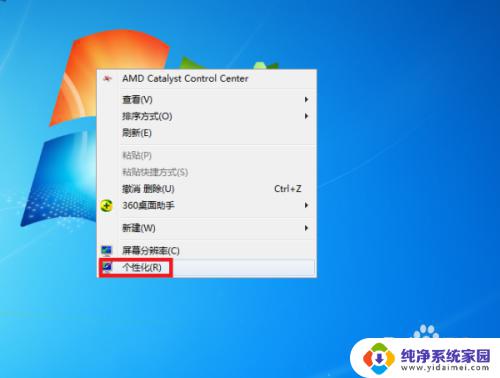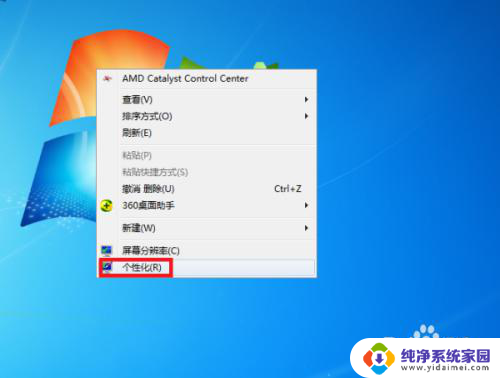电脑怎么做动态壁纸 如何在电脑上设置动态桌面壁纸
在电脑上设置动态壁纸是一种让我们的桌面更加生动和个性化的方法,通过使用动态壁纸,我们可以让桌面背景不再是静态的图片,而是具有动态效果的图像或视频。想要在电脑上设置动态桌面壁纸,我们可以通过一些简单的步骤来实现。接下来我们将介绍如何在电脑上设置动态壁纸,让你的桌面焕然一新。
方法如下:
1.在电脑桌面空白处点击鼠标右键,然后在右键菜单中选择“个性化”选项点击。
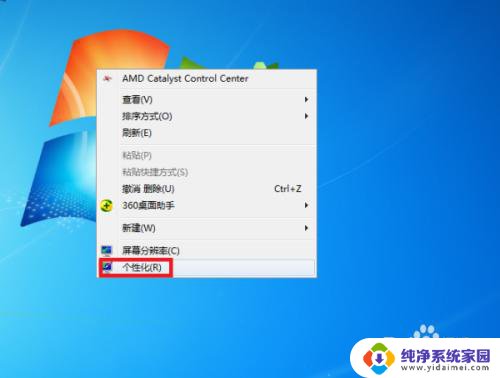
2.进入个性化设置界面后,点击“联机获取更多主题”选项。
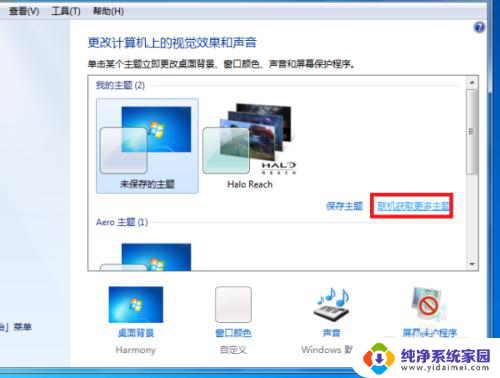
3.然后在主题选择界面按个人需要选择一个主题下载,下载好后进行解压。
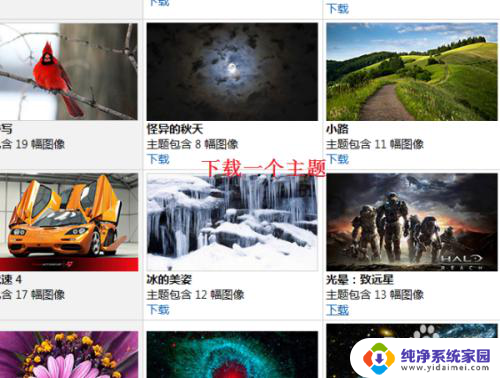
4.然后桌面背景界面设置刚刚下载的主题图片切换时间为“10秒”。

5.最后点击“保存修改”按钮返回主界面。完成以上设置后,即可在电脑中设置动态桌面壁纸。
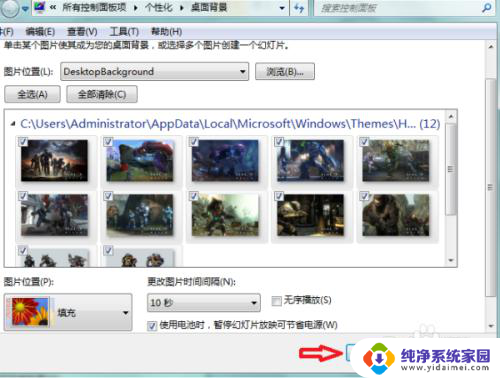
6.总结:
1、在电脑桌面空白处点击鼠标右键,然后在右键菜单中选择“个性化”选项点击。
2、进入个性化设置界面后,点击“联机获取更多主题”选项。
3、然后在主题选择界面按个人需要选择一个主题下载,下载好后进行解压。
4、然后桌面背景界面设置刚刚下载的主题图片切换时间为“10秒”。
5、最后点击“保存修改”按钮返回主界面。完成以上设置后,即可在电脑中设置动态桌面壁纸。
以上就是电脑如何创建动态壁纸的全部内容,如果有需要的用户,可以按照以上步骤进行操作,希望对大家有所帮助。